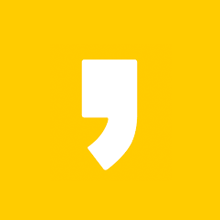안녕하세요. 이번편은 다양한 캡처방식에 대해 알아볼건데요.
컴퓨터를 사용하다보면 모니터 화면의 일부분이나 전체화면에 대해 캡처가 필요한 경우가 종종 있는데요.
그럴 때 주로 '시작-보조프로그램-캡처도구'를 사용하거나 '알캡처'등을 사용하는데요.
윈도우에서는 번거로운 클릭이나 별도의 프로그램 설치 없이 단축키만으로 다양한 방식으로 캡처하는 방법을 지원하고 있습니다. 따라서 이 단축키들을 알아두게되면 사용하면 업무나 과제, 게임, 문의 등 다양한 방면에서 훨씬 더 편하게 화면을 캡처할 수가 있으니 잠시 시간내시어 해당 단축키에 대해 알아가시면 좋으실 것 같습니다.
이제 본론으로 들어가도록 하겠습니다.
1. 전체화면(모니터에 보이는 화면 전체) 캡처 후 복사
: PrtSc키

PrtSc키를 누르면 아무 반응도 없을 수 있습니다. 그럴 땐 그림판이나 문서 프로그램에 Ctrl + V를 하면 위 사진처럼 모니터 내 전체화면이 캡처된 것을 확인하실 수 있으십니다.
혹은 아래 사진처럼 윈도우 + V를 눌러 클립보드 내 캡처면이 저장된 것을 확인하시면 됩니다.

2. 전체화면(모니터에 보이는 화면 전체) 캡처 후 바로 저장
: 윈도우키 + PrtSc

'윈도우키 + PrtSc'를 누르면 화면이 검은화면으로 되었다가 모니터 전체화면을 캡처하고 아래 폴더 경로에 자동으로 저장되어집니다.
사진 결과값과 저장된 파일 경로: 내 PC - 사진 - 스크린샷
3. 활성화된 프로그램 창(현재 클릭하여 작업중인 프로그램 창)만 캡처하여 복사
: Alt + PrtSc

따로 반응은 없으나 클립보드에 복사되어 그림판 등에 붙여넣기를 하면 현재 활성화된 창만 캡처되어 붙여넣기가 되는 것을 알 수가 있습니다.
4. 활성화된 프로그램 창(현재 클릭하여 작업중인 프로그램 창)만 캡처하여 바로 저장
: 윈도우키 + Alt + PrtSc
이번 방식은 Xbox Game bar 기능을 제공하는 PC에서만 가능합니다.

'윈도우키 + Alt + PrtSc'를 누르면 현재 활성화된 프로그램 창(클릭한 창)을 캡처하고 아래 폴더 경로에 자동으로 저장되어집니다.
사진결과값과 저장된 파일 경로: 내 PC - 동영상 - 동영상 - 캡처
5. 다양한 방식으로 캡처
: 윈도우키 + Shift + S
'윈도우키 + Shift + S' 키를 누르면 아래처럼 상단 중앙에 캡처 방식 선택 관련 버튼이 나옵니다.
아마 처음 실행하시면 기본 캡처방식은 사각형 방식이실 겁니다.

만약 원하시는 캡처 방식이 따로 있으시다면, 상단 버튼 중 원하시는 캡쳐방식을 선택하시면 됩니다.
각각의 캡처방식은 아래 짤을 참고하시기 바랍니다.
사각형 캡처 방식

마우스 포인터가 + 모양으로 바뀌며 원하시는 영역만큼 드래그하여 사용하시면 됩니다.
자유형 캡처 방식

마우스 포인터 모양은 변하지 않지만, 원하는 모양으로 드래그하여 캡쳐가 가능합니다.
창 캡쳐 방식

원하는 프로그램의 창(활성화된 창)만 캡쳐하는 방식으로 해당 프로그램의 창을 클릭하면 캡처가 되는 방식입니다.
캡처할 프로그램 창에 마우스 포인터를 갖다대면 해당 프로그램 창만 밝아지는데 캡처 전 꼭 내가 캡처하고 싶은 프로그램이 맞는지 확인하셔 캡처하시길 바랍니다.
창 캡쳐 방식 (프로그램 전체화면 캡처)

그리고 프로그램 전체화면 상태에서도 캡처가 가능하나 대신 해당 프로그램만 현재 화면에 활성화 되어있어야되는 상태이어야 합니다.
창 캡처시에는 전체화면 캡처와 달리 작업표시줄은 찍히지 않고 순수하게 프로그램 창만 캡처됩니다.
전체화면 캡처 방식

현재 내가 보고있는 모니터 화면 전체를 캡처하는 방식입니다. 해당 캡처 방식을 클릭하면 자동으로 전체화면이 캡처됩니다.
위와 같은 캡처방식들이 있으니 개인에게 맞는 방식을 선택하시면 좋으실 것 같습니다.
개인적으로 조금 번거롭더라도 저는 모든 캡처 단축키를 외워서 상황에 맞게 사용하는 방식으로 사용하는 것을 추천드립니다.
모두 사용할 줄 알면 말그대로 단축키로만 해당 기능을 바로 사용할 수 있어서 좋기 때문입니다.
그래서 다양한 방식으로 캡처하는 방식(윈도우키 + Shift + S)은 사각형 캡처를 할 때만 사용하고 있습니다.
참고로 클립보드에 복사되어 그림판이나 기타 프로그램을 거쳐 저장하지 않고 바로 저장하시고 싶으시면 아래 사진처럼 우측 아래 팝업창(클립보드창)을 클릭하여 저장버튼(디스켓 모양)을 클릭하시면 됩니다.

'사무직 실무정보 > 기타 TIP' 카테고리의 다른 글
| 윈도우 숨은 기능/단축키 2탄 (과제나 업무할 때 매우 유용해요!) (0) | 2022.10.02 |
|---|---|
| 윈도우 숨은 기능/단축키 1탄 (잡스럽지만, 알게되면 자주 쓰이게될 기능들) (1) | 2022.09.11 |